![]() ホームページを見るときは、大きな文字にして読みたいのですが、表示サイズを「最大」にしても大きさが変わらなかったり、逆に見た目(レイアウト)が崩れるページがあります。
ホームページを見るときは、大きな文字にして読みたいのですが、表示サイズを「最大」にしても大きさが変わらなかったり、逆に見た目(レイアウト)が崩れるページがあります。
![]() すべてのページで有効な方法は難しいので、個々のページで設定を変えて調整するなどの工夫が必要かもしれません。
すべてのページで有効な方法は難しいので、個々のページで設定を変えて調整するなどの工夫が必要かもしれません。
ホームページを楽しむときに表示させる文字の大きさについては、利用する人にとっての『読みやすい大きさ』や『好み』は違うため、様々な意見があります。もちろん、これが「正解」というものもありません。
Internet Explorer の場合、メニューバーで [表示]?[文字のサイズ] と選択して、自分が一番見やすい文字サイズに設定できます。
![]()
※ 「最大」「大」「中」「小」「最小」の中から自由に選べます。
皆さんもご存知の基本的な機能(設定)です。
しかし、いろいろなホームページを見ていると、「大」にしているのに、文字のサイズは変わらず、小さいままだったり、逆に文字サイズは大きくなるけど、見た目(レイアウト)が崩れるなど、悩ましいところです。
その原因は、大半のホームページは大きく分けて、次の2つの考え方のどちらかで作成されているから、といっていいでしょう。
A.利用者の設定重視
[文字のサイズ] 設定で利用者が決めたサイズで文字表示
させても、レイアウトが崩れたりしないよう工夫している。
多くは初期設定の文字サイズである「中」で見える状態を
基本に作成している。
※ たとえば Yahoo!Japan などが代表です。
B.作成側のデザイン重視
綺麗なレイアウトが崩れないよう、表示される文字サイズは
「スタイルシート」というサイズ指定可能なファイルを使って、
利用者が調整できないように固定している。
※たとえば ぐるなび などが代表です。
「A」と「B」が混在しているため、文字サイズを「大」に設定しても、見え方はバラバラです。そこで設定は基準の文字サイズである「中」にしておけば、まずは「無難」に見ることができます。
では「B」の場合でも、好きな「文字サイズ」で自分で調整したい場合どうするかというと、固定の文字サイズ設定を無効にしてしまうのです。
メニューバーで
[ツール]?[インターネットオプション] を選択
「全般」画面下の「ユーザー補助...」ボタンをクリック
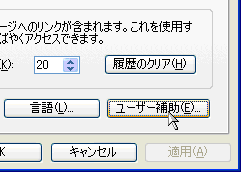
「書式設定」に3つのチェックボックスがありますので
「Webページで指定されたファンとサイズを使用しない」
にチェックして「OK」ボタンで設定する。
![]()
※ この設定にすると、多くのホームページでレイアウトが
崩れます。サイズとレイアウト、どちらを重視するかを
選択することになります。
ホームページごとに細かく「文字サイズ」を調整したいときは、最初に紹介したメニューバーからの設定変更ではなく、以下の方法が便利です。
 | ホイール付きマウスの場合、[Ctrl]キーを押したまま「ホイール」を回転させると文字サイズを自由に変えられます。 文字サイズが小さくて読みにくい、と感じたら「サイズをひとつ大きく」、逆に大きすぎてレイアウトが崩れて読みにくい、と感じたら「サイズをひとつ小さく」という具合にお使いください。編集長のおすすめです。 |
◆◇◆
「なにしろパソコン・ドットコム」は「A」の考えで作成していますが、やはり「最大」で表示させると大幅にレイアウトが崩れてしまいます。そのため「基本的には『中』で見ていただきたい」と考えています。
※なんとか「大」でも違和感なく使えるように努力しています。
※「最大」と「最小」は、かなりサイズが違います。固定せず
「最大」でも違和感のないレイアウトを作るのは難しいです。
編集長の場合、普通は「中」でネットサーフィンをしながら、見にくい文字サイズのホームページがあればホイールマウスで調整しています。
★ 読者の方から、大きな文字サイズで見たときレイアウトが |
記事の情報は公開時あるいは更新時のもので、最新情報はリンク先など情報元の公式ページでご確認ください。

